Tiene un montón de aplicaciones instaladas en su querido teléfono o tableta Android, juegos, social, negocios, vida y más. Esto trae una gran comodidad y entretenimiento a su vida. Sin embargo, si su dispositivo Android comienza a disminuir debido a la acumulación de bloatware y algunas aplicaciones innecesarias, encontrará que las funciones del administrador de aplicaciones incorporado del dispositivo Android no son muy convenientes de usar, lejos de satisfacer su demanda. Luego, es hora de elegir un buen Administrador de aplicaciones de Android para ayudarlo a administrar sus aplicaciones de Android.
Parte 1. ¿Qué es un Administrador de aplicaciones de Android?
¿Qué es un administrador de aplicaciones para Android? Como su nombre indica, es una herramienta de administración para administrar todas las aplicaciones en teléfonos y tabletas Android. Una herramienta competente de administración de aplicaciones de Android debe mostrarle información detallada sobre las aplicaciones, permitirle buscar rápidamente cualquier aplicación que desee, proporcionar atajos para que instale y desinstale aplicaciones, y le indique qué aplicaciones usa con frecuencia y cuáles no usa durante mucho tiempo. De esa manera, podrá saber qué aplicaciones puede eliminar para liberar la memoria del teléfono Android/tableta.
Parte 2. ¿Cómo administrar las aplicaciones en el teléfono Android/tableta directamente?
En realidad, puede administrar aplicaciones en teléfonos y tabletas Android sin ningún administrador de aplicaciones de Android de terceros. Para esto, necesitas:
- Toque la opción «Configuración» en su teléfono o tableta Android.
- En la pantalla Configuración, busque «Administrador de aplicaciones».
- Aquí, puede ver la información de todas las aplicaciones.
- Seleccione una aplicación y haga clic en «Force Stop» para dejar de ejecutar la aplicación; Haga clic en «Desinstalar» para eliminar la aplicación; Haga clic en «Borrar datos» para liberar espacio de almacenamiento.
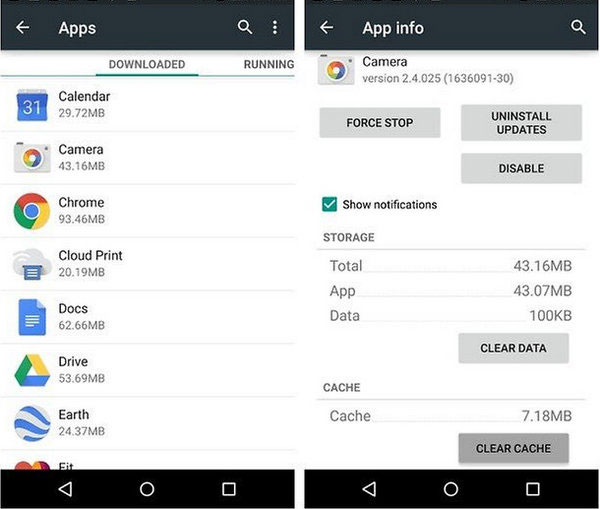
No puedo perderse:
Parte 3. Top 5 Administradores de aplicaciones para Android
1. Asistente de Mobilekin para Android
Asistente para Android es un software útil y liviano de administración de aplicaciones de Android especialmente diseñado para ayudarlo a instalar, hacer una copia de seguridad y desinstalar aplicaciones de sus dispositivos Android lo más fácilmente posible. Le permite hacer una copia de seguridad de sus archivos APK favoritos a su computadora y también admite plenamente la instalación directa de aplicaciones Android desde la tarjeta SD. Además, también puede usar esta herramienta para administrar otros datos en su dispositivo Android. ¡Ahora, echemos un vistazo a lo maravilloso que es el software!
Características centrales del asistente para Android
- Administre todas las aplicaciones desde su computadora directamente.
- Instale, desinstale y haga una copia de seguridad de las aplicaciones de Android en la computadora.
- Administre, exporte/importe sus contactos, SMS, registros de llamadas, fotos, videos, música, aplicaciones, etc.
- Transfiera archivos entre Android y computadora.
- Totalmente compatible con dispositivos Android generales, incluidos Samsung, HTC, LG, Sony, Huawei, Xiaomi, Vivo, Motorola, etc.
![]()
![]()
How-Tos: instalar, desinstalar y exportar aplicaciones de Android con Asistente para Android
Después de ejecutar el Administrador de aplicaciones para Android y conectar su teléfono Android, vaya a la columna del lado izquierdo y haga clic en «Aplicaciones». Luego, todas las aplicaciones en su dispositivo Android se muestran allí. Puede consultarlos a través del nombre de la aplicación, el tamaño, la versión, el tiempo de instalación, la ubicación de la tienda.
Instalar aplicaciones: Haga clic en el botón «Instalar» para instalar sus aplicaciones deseadas desde la computadora en lotes.
Desinstalar aplicaciones: Seleccione las aplicaciones innecesarias y haga clic en el botón «Desinstalar» para eliminarlas con un solo clic.
Aplicaciones de exportación: Marque las aplicaciones que desea hacer una copia de seguridad y haga clic en el botón «Exportar» para guardar aplicaciones en la computadora.
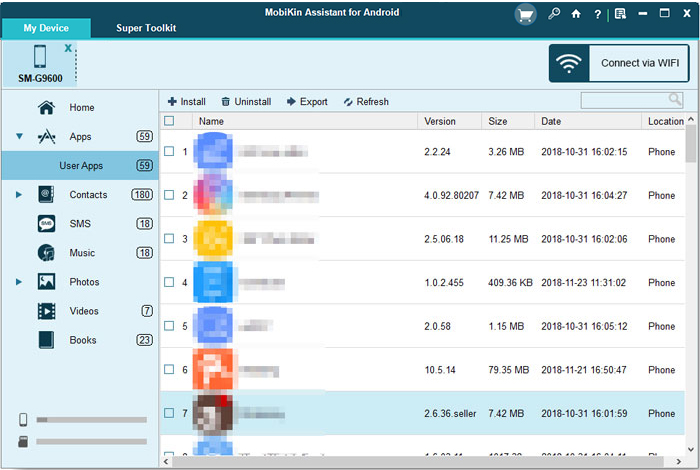
2. Copia de seguridad de titanio
Titanium Backup es una de las aplicaciones más populares y es perfecta para aquellos con dispositivos Android enraizados. Como su nombre indica, este programa le permite hacer una copia de seguridad de aplicaciones, incluidas todo lo demás que viene con ellas. Además de eso, también le permite hacer una copia de seguridad de aplicaciones con frecuencia como Messenger, Contactos o registros de llamadas. Su interfaz es limpia y despejada, y la función del congelador de aplicaciones es excelente. Además, le permite comprimir copias de seguridad.
Titanium Backup tiene una versión gratuita y una versión paga. La versión pagada trae características más avanzadas y útiles, como la capacidad de transferir datos del sistema a través de diferentes ROM, una característica de «destruir todos los enlaces de mercado» y protección de eliminación de copias de seguridad.
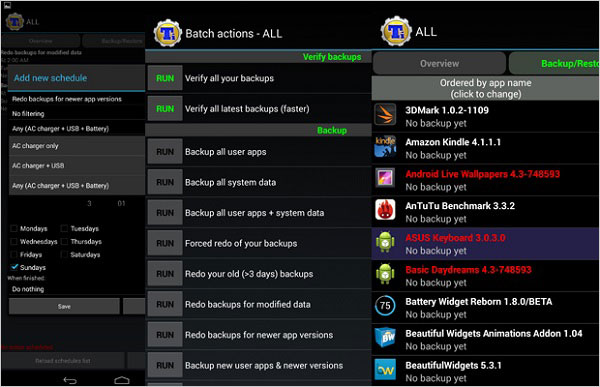
No puedo perderse:
3. AppMgr III
AppMgr III, uno de los mejores administradores de aplicaciones para Android, anteriormente conocido como Apps 2 SD, es una excelente aplicación de Android Manager. Su característica principal es mover aplicaciones del almacenamiento interno al almacenamiento externo. Es decir, le ayuda a mantener su almacenamiento interno limpio al mover aplicaciones que residen en la memoria a la tarjeta de memoria. La aplicación también tiene una función de desinstalación por lotes que puede ahorrarle mucho tiempo. Además, puede ocultar fácilmente las aplicaciones del sistema y mantener la interfaz limpia. La versión paga de AppMGR III puede eliminar anuncios e instalar aplicaciones desde la lista de aplicaciones exportadas.
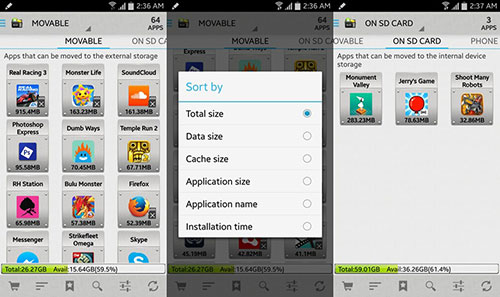
4. Gerente de APK
APK Manager es otro mejor administrador de aplicaciones de Android que es fácil de usar y tiene una excelente funcionalidad. Funciona en teléfonos Android y tabletas que ejecutan Android 1.1 y superior, y funciona en la instalación y desinstalación de aplicaciones. Corre rápido y no tiene anuncios molestos. Sin embargo, su funcionalidad es limitada. Por ejemplo, no puede forzar aplicaciones de detener, borrar caché o ordenar aplicaciones, etc.
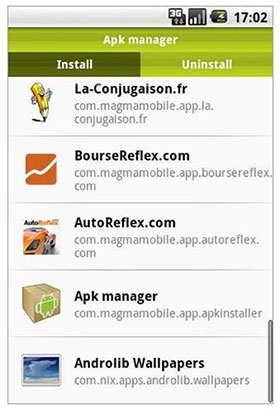
5. Moborobo
Moborobo es otro administrador de aplicaciones basado en PC para el teléfono Android que puede administrar aplicaciones de Android, contactos, música, imágenes y mensajes de texto en su computadora. Solo necesita conectar su teléfono Android a PC a través del cable de datos USB o WiFi, ejecute este Administrador de aplicaciones de Android para PC – Moborobo, haga clic en la opción «Aplicaciones», puede mostrar aplicaciones instaladas de acuerdo con «Usuario», «Sistema» y «App Updater». Vista previa y seleccione la aplicación que desea administrar, luego puede hacer clic en el botón correspondiente «Instalar», «Desinstalar», «Transferencia o exportación» para simplificar la administración de aplicaciones. Además, puede instalar nuevas aplicaciones de los recursos web del software.
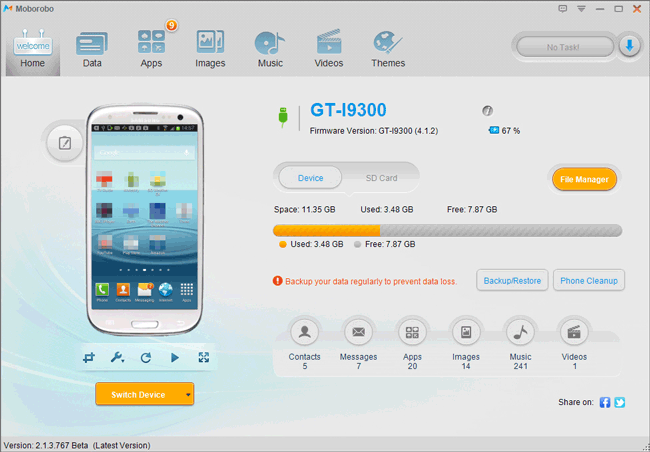
Conclusión
Esto concluye nuestra lista de 5 herramientas para la gestión de aplicaciones para Android. Las cinco herramientas tienen diferentes enfoques, pero todas proporcionan capacidades clave de gestión de aplicaciones. Si su teléfono está lleno de aplicaciones desordenadas, ahora es el momento de usar el mejor administrador de aplicaciones para Android. Un buen administrador de aplicaciones de Android es la base de garantizar que tenga un dispositivo saludable.
Comparando estos cinco programas y software, se puede ver que el asistente de Mobilekin para Android es un poco mejor debido a su interfaz y operación simples y fáciles de entender, así como funciones más ricas.
Suggested read: 10 Mejores Gestores de Fotos para Android: Administra tus Imágenes de Android con Facilidad
![]()
![]()
Artículos relacionados
Top 6 aplicaciones de transferencia de Android para transferir datos entre Android y PC fácilmente
Cómo transferir o copiar contactos de HTC a computadora
Cómo transferir contactos de Android a computadora
¿Cómo importar contactos desde Outlook hasta el teléfono Android? (Facilitar la tecnología)
Samsung Contacts Copia de copia de seguridad: ¿cómo hacer una copia de seguridad de los contactos en Samsung? (4 formas)
3 formas de hacer una copia de seguridad de los contactos de Android a Google/Gmail fácilmente
